Comment exécuter Sysprep sur un PC Windows
Windows 8 Vindovs 7 Restauration Du Système / / March 17, 2020
Windows Sysprep peut donner l'impression qu'un vieil ordinateur est un dès sa sortie de l'emballage. Cet outil est le même que celui exécuté par les fabricants OEM avant qu'un ordinateur ne soit expédié au consommateur, et il est intégré à chaque copie.
Lorsque vous souhaitez vendre un ordinateur ou créer une sauvegarde et la restaurer sur un autre PC, Sysprep est un outil intégré qui peut vous aider. Sysprep peut être utilisé pour effacer les détails matériels associés au système d'exploitation, réinitialiser une activation Windows ou démarrer un audit système. La principale utilisation que j'ai pour Sysprep est la configuration de l'ordinateur pour afficher un écran de bienvenue ou la création d'une image de système d'exploitation qui ne dépend pas du matériel. Cependant, ce n'est pas un outil que tout le monde connaît, alors voici comment l'ouvrir.
Pour commencer, tapez CMD dans la recherche de démarrage de Windows, puis ouvrez le programme.
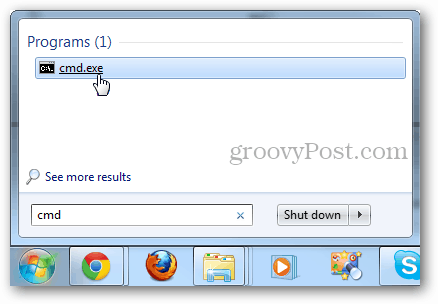
Dans la fenêtre cmd, saisissez les deux commandes suivantes:
cd% windir% \ system32 \ sysprep
sysprep.exe
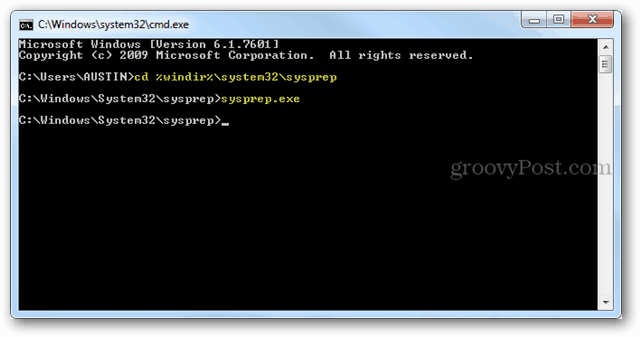
L'outil de préparation du système s'ouvrira dans une nouvelle fenêtre. Ici, il y a deux options, le mode OOBE ou Audit. Ensuite, vous pouvez décider de quitter, de redémarrer ou d'arrêter.
Remarque: Si vous souhaitez utiliser ce lecteur sur un ordinateur différent ou nouveau sans reformater, assurez-vous de cocher la case Généraliser.
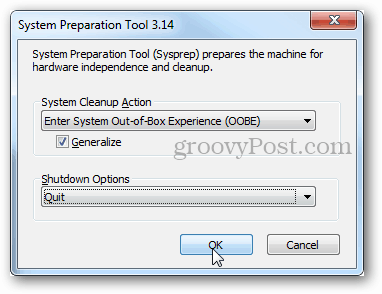
Maintenant, sysprep s'exécutera et vous serez prêt à partir une fois terminé.
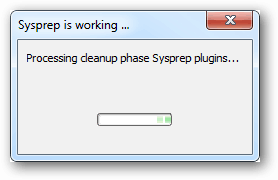
Si vous exécutez l'option OOBE, Windows démarrera sur l'écran de bienvenue au prochain redémarrage du PC. Cela donne la nouvelle expérience utilisateur., Mais il ne supprime pas tous les fichiers sur l'ordinateur. Le mode audit peut être un peu plus compliqué, pour plus d'informations à ce sujet, voir cet article technet.



